
Proces predočenje prijave poreza na dohodak to se može učiniti i na Android mobilnom uređaju. Posljednjih godina kreirana je i službena aplikacija koja pomaže u ovoj i drugim poreznim procedurama.
Korištenje mobilnog telefona za izradu i podnošenje porezne prijave nešto je što mnogi ljudi žele znati učiniti. Stoga svoju poreznu prijavu možete podnijeti izravno na svom Android uređaju. Reći ćemo vam kako.
Proces je isti kao kod izrade i podnošenja porezne prijave na osobnom računalu, a jedina razlika je u tome što je jednostavniji jer vam aplikacija olakšava praćenje koraka u odnosu na web sučelje Riznice. Također ćemo govoriti o načinu podnošenja prijave Poreznoj upravi.
Preuzmite službenu aplikaciju Porezne uprave
Nakon lansiranja službena prijava Porezne uprave Prije nekoliko godina učinjen je važan korak kako bi se pojednostavio postupak za korisnike koji su dužni podnositi ovu izjavu o dobiti svake godine, budući da to nisu svi dužni činiti.
Putem ove aplikacije pojedinci mogu prijaviti svoje poreze na svojim mobilnim uređajima, bilo da jesu Android ili iOS. Aplikaciju je moguće besplatno preuzeti s Google Playa. Budući da je kompatibilan s Androidom 6.0 i novijim verzijama Googleovog operativnog sustava, većina korisnika će moći instalirati aplikaciju na svoje uređaje.
Zainteresirani ste imati ovu aplikaciju na svom mobilnom uređaju i koristiti je za prijavu poreza na dohodak. S njom, proces je puno jednostavniji za sve, stoga pokušajte na sljedećem terminu za prijavu poreza to učiniti s ovom aplikacijom i moći ćete vidjeti razlike u odnosu na web stranicu Ministarstva financija na kojoj ste to radili do sada.
Pa, rekavši to, nakon što ste instalirali aplikaciju na svoj Android telefon, možemo započeti. Ovo su koraci koje trebate slijediti…
Izradite i podnesite prijavu poreza na dohodak s Androida
Prilikom pokretanja aplikacije od nas će se tražiti da prihvatimo politiku privatnosti aplikacije. Stoga ćemo jednostavno morati kliknuti na "prihvati" i otići na početni prozor. Kao što neki već znaju, morat ćemo se prijaviti u aplikaciju pomoću Cl@ve PIN sustav, koji će od nas tražiti DNI, njegov datum isteka i troznamenkasti PIN kod koji ćemo dobiti u aplikaciji Cl@ve PIN. Ako još nemate ovu vjerodajnicu, trebali biste je zatražiti jer digitalni potpis u ovom slučaju ne radi kao na web platformi.
Zapamtite da ćete morati preuzeti aplikaciju Cl@ve PIN na svoj mobilni uređaj, ne samo Porezne uprave, inače nećete moći pristupiti aplikaciji Riznice. Da biste dobili ovu drugu aplikaciju, samo morate otići ovdje:
Koraci u aplikaciji Porezne uprave za podnošenje prijave poreza na dohodak za prethodno razdoblje
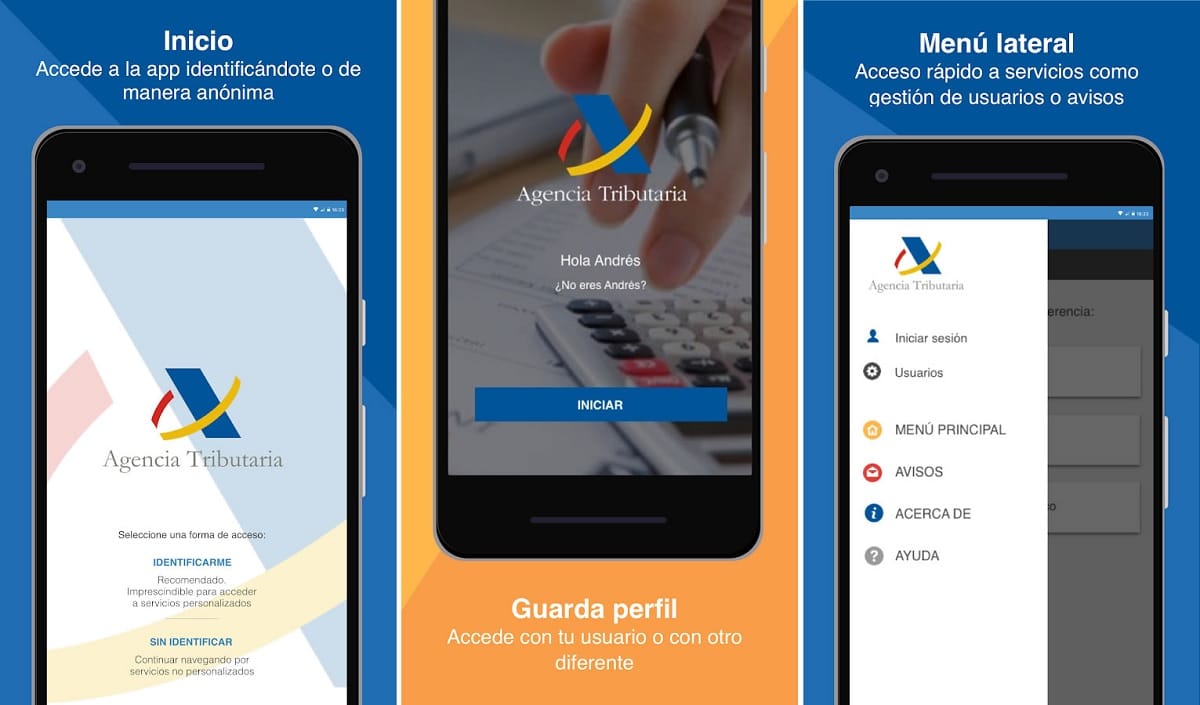
Nakon što se ispravno identificiramo, sesija će započeti u aplikaciji Porezne uprave. Od nas će se tražiti da ispravimo ili potvrdimo svoju fiskalnu adresu kada uđemo u aplikaciju, kao i druge potrebne podatke ako je potrebno.
Moguće je da ekran prikazuje neke podatke, pa moramo potvrditi da su točni ili ih izmijeniti i dati točne podatke, važno je. Kad završimo, možemo podnijeti prijavu poreza na dohodak potreban na našem mobitelu. Proces je sljedeći:
- Na početnoj stranici kliknite na Prihod za godinu za prijavu.
- Sada ćete na zaslonu vidjeti otvoren novi izbornik. U njemu morate odabrati Obrada nacrta/deklaracije.
- Nakon toga, ako ste u braku, aplikacija će od vas tražiti da identificirate svog supružnika dodavanjem podataka o toj osobi. No zapamtite da to možete učiniti zajedno ili odvojeno, kako vama odgovara. Ako ćete to raditi pojedinačno, potrebno je samo odabrati opciju Individualni izračun.
- U ovom trenutku trebali biste vidjeti novi ekran na kojem ćete vidjeti sažetak prijave poreza na dohodak i njen rezultat. Stavit će te ako izađe da plati ili da se vrati. Također ćete vidjeti neke druge dodatne podatke i tri opcije:
- Izmijeni deklaraciju: klikom na ovu opciju možete izmijeniti deklaraciju ili nacrt, koji vas usmjerava na web stranicu AEAT virtualnog ureda.
- PDF pregled: nacrt prijave poreza na dohodak možete vidjeti u PDF formatu koji možete preuzeti za pregled, ispis i sl.
- Podnijeti deklaraciju: ako ste zadovoljni sa svime i ako je ispravno, možete pritisnuti ovu opciju kako bi se deklaracija za ovu fiskalnu godinu prikazala i ostat će obrađena dok čekate da vam se vrati ili povrat novca. Kada kliknete na ovu opciju, tražit će vas da potvrdite odluku, jer nema povratka.
Ako ste kliknuli Pošalji poreznu prijavu, dobit ćete nacrt i a CSV kontrolni kod. Ovaj kod možete imati pri ruci da provjerite status obrade. Tako ćete znati ima li incidenata ili je sve u redu od strane Porezne uprave.
savjeti
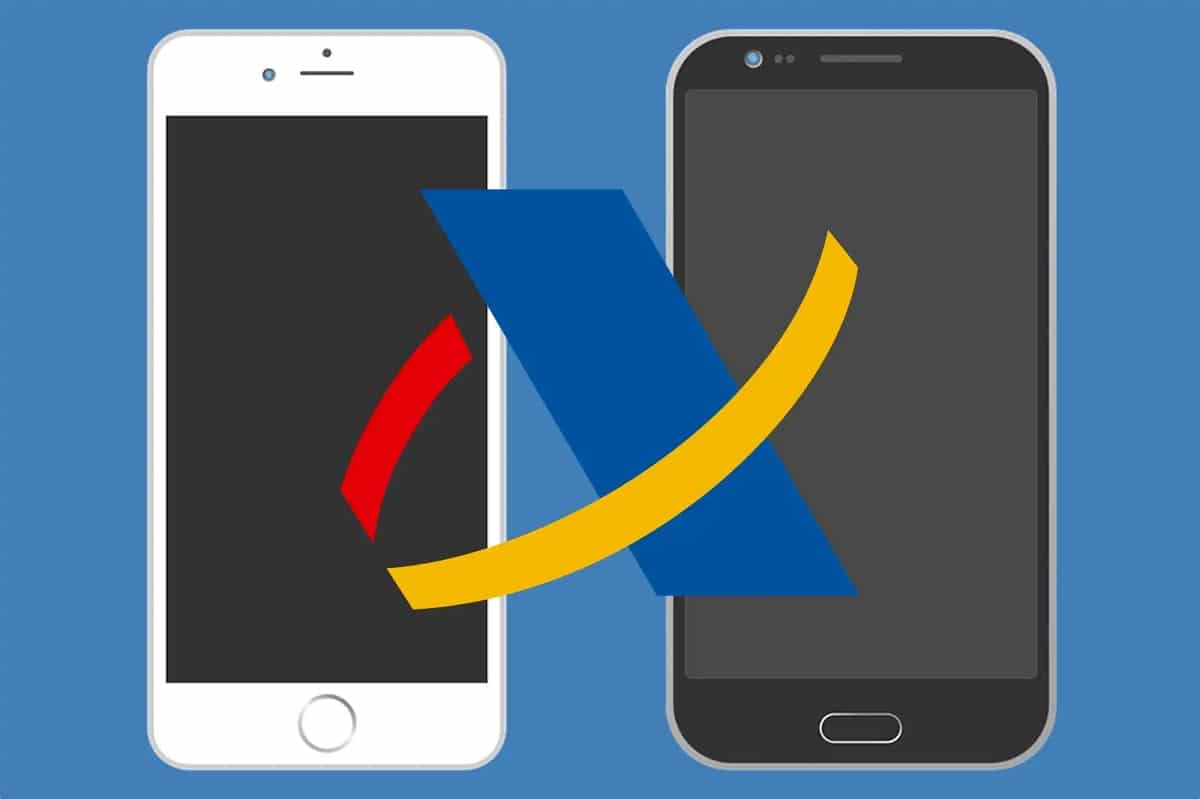
Nije teško vidjeti kako je jednostavno predstaviti račun dobiti i gubitka pomoću android aplikacije. Osim toga, korištenje aplikacije na telefonu za to će nam uštedjeti mnogo vremena, zbog čega je sve više ljudi preferira. Naravno, pri tome ne smijemo pogriješiti jer bi to moglo uzrokovati kašnjenja u postupcima ili uzrokovati da riznica treba dodatne informacije za ispravljanje navedene pogreške. Naravno, nije potrebno spominjati da to morate učiniti u skladu s poreznim zakonima i na etički način, budući da prijevara može dovesti do značajnih novčanih kazni ili počinjenja kaznenog djela sa zatvorskom kaznom u ekstremnijim slučajevima.
Moramo pomno ispitati detalje kada podnesemo poreznu prijavu. Ponekad su neki mali iznosi prikazani na ekranu pogrešni, što može negativno utjecati na naš iskaz.
Preporučujemo da pregledamo podatke o našem zajedničkom povratu, uključujući i podatke našeg supružnika, kako bismo bili sigurni da su točni. Budući da izjava utječe na obje strane, važno je osigurati da sadrži točne podatke i da se može poslati. Ako podnosite zajedničku prijavu, oboje biste trebali pregledati podatke. Najbolje je da dvije osobe mogu vidjeti ima li grešaka u nacrtu kako bi se mogle napraviti ispravke.
Na kraju, zapamtite da ako nešto nije u redu, možete izvršiti te promjene u toj skici u web verziji pritiskom na opciju Izmijeni deklaraciju u aplikaciji. Ako primijetite bilo kakve pogreške ili propuste, upotrijebite ovu funkciju kako bi izjava bila spremna za vraćanje. Nakon što ste zadovoljni svim podacima i njihovim rezultatom, možete ih poslati. I sve će biti spremno...